前言:对于二维码扫描我们使用的是开源框架Zxing或者Zbar,这里使用基于zxing的二维码扫描,类似支付宝网格扫描。
二维码原理介绍:
二维码是用某种特定的几何图形按一定的规律在平面上分布的黑白相间的图形记录数据符号信息的,在代码编制上巧妙的利用构成计算机内部逻辑基础的0/1比特流的概念,使用若干个与二进制相对应的几何形体来表示文字数值信息,通过图像输入设备或光电扫描设备自动识读以实现信息自动处理;二维码能够在横向和纵向两个方位同时表达信息,因此能在很小的面积内表达大量的信息.
效果:
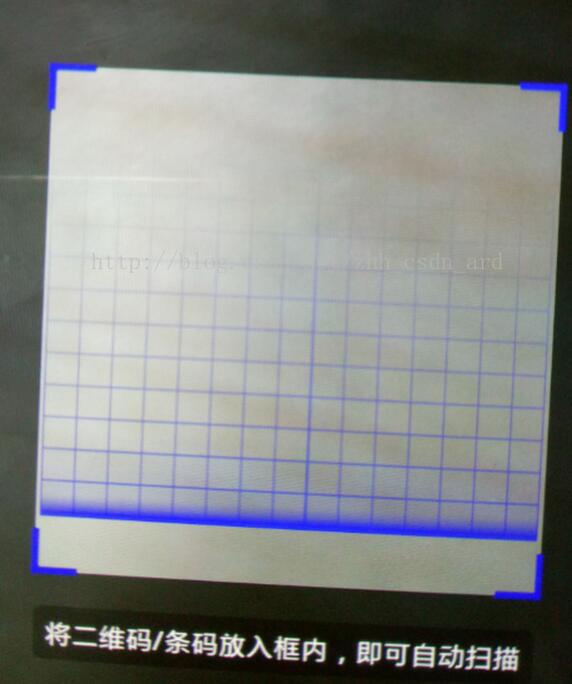
真机效果不明显具体见源码
引入依赖:
compile 'com.google.zxing:core:3.2.1'
actvity中:
public class MainActivity extends AppCompatActivity implements QRCodeView.Delegate {
private ZXingView zXingView;
@Override
protected void onCreate(Bundle savedInstanceState) {
super.onCreate(savedInstanceState);
setContentView(R.layout.activity_main);
zXingView = (ZXingView) findViewById(R.id.zxingview);
zXingView.setDelegate(this);//接收返回值
zXingView.startSpotAndShowRect();//显示扫描框,并且延迟1.5秒后开始识别
}
@Override
public void onScanQRCodeSuccess(String result) {//二维码返回的信息
Log.i("zhh", "result:" + result);
Toast.makeText(this, result, Toast.LENGTH_SHORT).show();
vibrate();//兼容API23
zXingView.startSpot();
}
@Override
public void onScanQRCodeOpenCameraError() {
Log.e("zhh", "打开相机出错");
Toast.makeText(this, "打开相机出错", Toast.LENGTH_SHORT).show();
finish();
}
@Override
protected void onStart() {
super.onStart();
zXingView.startCamera();
}
@Override
protected void onStop() {
zXingView.stopCamera();
super.onStop();
}
private void vibrate() {
Vibrator vibrator = (Vibrator) getSystemService(VIBRATOR_SERVICE);
vibrator.vibrate(200);
}
@Override
protected void onDestroy() {
zXingView.onDestroy();
super.onDestroy();
}
}
布局代码:
<?xml version="1.0" encoding="utf-8"?>
<RelativeLayout xmlns:android="http://schemas.android.com/apk/res/android"
xmlns:app="http://schemas.android.com/apk/res-auto"
xmlns:tools="http://schemas.android.com/tools"
android:layout_width="match_parent"
android:layout_height="match_parent"
tools:context="com.zhh.test.MainActivity">
<com.zhh.test.qrcode.ZXingView
android:id="@+id/zxingview"
android:layout_width="match_parent"
android:layout_height="match_parent"
app:qrcv_animTime="1000"
app:qrcv_barcodeRectHeight="220dp"
app:qrcv_borderColor="@android:color/white"
app:qrcv_borderSize="0px"
app:qrcv_cornerColor="@color/colorPrimaryDark"
app:qrcv_cornerLength="20dp"
app:qrcv_cornerSize="3dp"
app:qrcv_isBarcode="false"
app:qrcv_isOnlyDecodeScanBoxArea="true"
app:qrcv_isScanLineReverse="true"
app:qrcv_isShowDefaultGridScanLineDrawable="true"
app:qrcv_isShowDefaultScanLineDrawable="false"
app:qrcv_isShowTipBackground="true"
app:qrcv_isShowTipTextAsSingleLine="false"
app:qrcv_isTipTextBelowRect="true"
app:qrcv_maskColor="#88000000"
app:qrcv_qrCodeTipText="将二维码放入框内,即可自动扫描"
app:qrcv_rectWidth="200dp"
app:qrcv_scanLineColor="@color/colorPrimaryDark"
app:qrcv_scanLineMargin="0dp"
app:qrcv_scanLineSize="1dp"
app:qrcv_tipTextColor="@android:color/white"
app:qrcv_tipTextSize="12sp"
app:qrcv_toolbarHeight="56dp"
app:qrcv_topOffset="90dp" />
</RelativeLayout>
以上就是本文的全部内容,希望对大家的学习有所帮助,也希望大家多多支持亿速云。
亿速云「云服务器」,即开即用、新一代英特尔至强铂金CPU、三副本存储NVMe SSD云盘,价格低至29元/月。点击查看>>
免责声明:本站发布的内容(图片、视频和文字)以原创、转载和分享为主,文章观点不代表本网站立场,如果涉及侵权请联系站长邮箱:is@yisu.com进行举报,并提供相关证据,一经查实,将立刻删除涉嫌侵权内容。